OzgunPr
Asistan
- Katılım
- 15 Aralık 2019
- Mesajlar
- 178
- Çözümler
- 1
- Reaksiyon puanı
- 207
- Puanları
- 43
Linux Mint 20 Ulyana Masaüstü Ekran Görüntüleri

Linux Mint 20 Ulyana Cinnamon 4.6 Masaüstü

Linux Mint 20 Ulyana MATE 1.24 Masaüstü

Linux Mint 20 Ulyana Xfce 4.14 Masaüstü
Genel Bilgilendirmeler ve Resmi Bilgilendirme Bağlantıları
Linux Mint 20 Ulyana'nın, Cinnamon 4.6, MATE 1.24 ve Xfce 4.14 masaüstü ortamlarını içeren Kararlı Sürüm ISO kalıpları ftp sunucularında yerlerini aldılar.
Aşağıdaki bağlantılardan resmi sürüm duyurusu, yeni özellikler ve sürüm notları ile ilgili resmi blog sayfalarına ulaşabilirsiniz.
Linux Mint 20 Ulyana Cinnamon Kararlı Sürüm Duyurusu
Linux Mint 20 Ulyana Cinnamon Yeni Özellikler
Linux Mint 20 Ulyana Cinnamon Sürüm Notları
Linux Mint 20 Ulyana MATE Kararlı Sürüm Duyurusu
Linux Mint 20 Ulyana MATE Yeni Özellikler
Linux Mint 20 Ulyana MATE Sürüm Notları
Linux Mint 20 Ulyana Xfce Kararlı Sürüm Duyurusu
Linux Mint 20 Ulyana Xfce Yeni Özellikler
Linux Mint 20 Ulyana Xfce Sürüm Notları
Sürüm Özellikleri Hakkında Bilgiler
Nisan 2025 yılına kadar (güvenlik güncellemesi) desteği sürecek olan Linux Mint 20 Ulyana'nın temel özellikleri ve yeniliklerinden bazıları şunlar.
Çekirdek 5.4.x
Libre Office 6.4.4
Cinnamon 4.6 Sürüm Bilgileri
Cinnamon masaüstü 4.6 sürüm ile gelen temel yeniliklerden şunlardır.
Yeni sürüm ile birlikte, Nemo dosya yöneticisinin performansı iyileştirildi. Artık içerik ve gezinmeye öncelik veriliyor ve önizleme resimleri mümkün olduğunca geciktiriliyor. Dizin içeriği, önizlemeler oluşturulmadan önce genel simgelerle gösteriliyor, sonuç olarak bu kullanım performansına belirgin biçimde olumlu olarak yansıyor.
Nemo dosya yöneticisinin yeni sürümüyle gelen iyileştirmelerin; video biçimindeki gibi büyük dosyaların, harici cihazlara taşınması gibi ağır girdi/çıktı işlemleri gerektiren durumlarda ve yavaş sabit disklerde de performans üzerinde olumlu bir etkisi görülebiliyor.
Cinnamon 4.6 ekran ayarlarına yenileme hızı seçeneği eklendi.
Ekran ayarlarına eklenen bir diğer özellik ise, HiDPI ekranlar için kesirli ölçekleme seçeneği. Bu iyileştirmelerden çoklu ekranlar da nasibini aldı. Artık farklı ekranlar için ayrı ölçeklendirme yapılabiliyor. Mesela ana ekran normal DPI seçeneğiyle kullanılabilirken, HiDPI destekli harici bir ekran 2x ölçekleme ile kullanılabiliyor.
Yeni kesirli ölçekleme seçeneği ile %100 ya da %200 ölçekleme yanında, %125, %150 ve %175 kesirli ölçekleme yapılabilecek, ayrıca birden fazla ekran kullanıyorsanız bunların ölçeklemesini bağımsız biçimde yapılandırmak mümkün.

Birden fazla klavye düzeni kullanıyorsanız, artık paneldeki uygulamacık üstünde fare tekerleğini kaydırarak düzenler arasında geçiş yapabileceksiniz.
Cinnamon ekran koruyucusuna özel komut desteği eklendi, böylece Cinnamon altında alternatif ekran kilitlerini kullanmak da mümkün olacak.
Artık Cinnamon menüsündeki simge boyutları bağımsız olarak ayarlanabiliyor.

MATE 1.24 Sürüm Hakkında
MATE masaüstü 1.24 sürüm ile gelen yeniliklerden bazı başlıklar şunlardır.
- Başlangıç Uygulamalarına, gizli olan ögelerin gösterilmesi özelliği eklendi.
- Engrampa sıkıştırma yöneticisine, daha fazla sıkıştırma biçimi desteği eklendi. Bazı sıkıştırma biçimlerindeki parola ve unicode karakter sorunları çözüldü.
- Marco pencere yöneticisi bir çok iyileştirme aldı.
* Daha fazla pencere dekorasyonu desteği eklendi.
* Pencereleri yeniden boyutlandırma için görünmez sınırlar eklendi. Artık yeniden boyutlandırma yaparken, kenarları yakalamak için bir sınır bulmakta zorlanmayacaksınız.
* Tüm pencere denetimleri için HiDPI desteği eklendi.
* ALT+TAB ile pencere seçme ve çalışma alanı değiştirme geçiş pencereleri yeniden düzenlendi.
* Klavye yardımıyla pencere döşemesi işlevi iyileştirildi, klavye ile döşenmiş pencere boyutları arasında geçiş yapma imkanı sağlandı.
- System Gözlemcisi panel uygulamağına NVMe sürücü desteği eklendi.
- Hesap Makinesi artık “pi” veya “π” kullanmayı destekliyor.
* Ayrıca bilimsel gösterim geliştirildi.
* Önceden tanımlanmış fiziksel sabitleri desteklemek için bazı düzeltmeler yapıldı.
- HiDPI ekranlarda, Kontrol Merkezi simgelerinin doğru bir şekilde gösterilmemesi sorunu giderildi.
- Yepyeni bir Zaman ve Tarih Yöneticisi uygulaması eklendi.
- Fare uygulaması artık hızlanma profillerini destekliyor.
- Tercih Edilen Uygulamalar aracında, erişebilirlik seçenekleri ile ilgili iyileştirmeler yapıldı.
- Bildirim ayarlarına, rahatsız etmeme kipi eklendi. Bildirim ayarlarından bu seçeneği etkinleştirdiğinizde, sunum yaparken ya da film seyreden çıkabilecek, istenmeyen bildirim balonlarını engelleyebiliyorsunuz.
- MATE Panelinde, düzen değiştirirken oluşabilen çökme sorunu giderildi.
* Sistem çekmecesi simgelerine HiDPI desteği eklendi.
* Pencere listelerinin üstüne gelindiğinde artık bir önizleme penceresi gösteriliyor.
* Panel ve çekirdek uygulamacıklarının genelinde çeşitli erişilebilirlik iyileştirmeleri yapıldı.
- Yeni disk imajı bağlama uygulaması eklendi.
- Mozo menü düzenleme uygulamasına, ileri ve geri aksiyonları eklendi.
MATE 1.24 ile gelen yeniliklerin tam listesi için buradaki duyuru sayfasını inceleyebilirsiniz.
Xfce 4.14 Sürüm Hakkında
Linux Mint 20 Xfce, Linux Mint 19.3'te olduğu gibi Xfce 4.14 sürüm ile geliyor. Bununla birlikte bazı Xfce ögelerinde, iyileştirmeler ve düzeltmeler içeren sürüm güncellemeleri yapıldı.
Xfce 4.14 ile gelen temel yenilikleri bir önceki sürüm duyurunda belirtmiştik, buradan ulaşabilirsiniz.
Diğer Sistem İyileştirmeleri ve Yenilikler
Warpinator - Dosya Paylaşım Aracı
Warpinator; herhangi bir sunucu yapılandırmasına (FTP, NFS, Samba) ihtiyaç duymadan, yerel ağdaki iki bilgisayar arasında dosya paylaşımı yapabilen bir araçtır. Paylaşım yapılacak her cihazda Warprinator uygulamasının kurulu olması yeterlidir.

NVIDIA Optimus
Linux Mint 20, Intel +Nvidia hibrit GPU bulunan sistemler için daha iyi destek sunuyor. Nvidia Prime uygulamacığı, tıkladığınızda etkin GPU'yu gösteriyor ve uygulamacık üzerinden hangi kartın kullanılabileceğini seçebiliyorsunuz.

Ayrıca Nvidia'nın yeni "On-Demand (Hazırda-Kal)" profili de artık tam olarak desteklenmektedir. Sisteminizi bu kipte çalıştırdığınızda, oturum Intel GPU ile çalıştırılıyor ve belirli bir uygulamayı Nvidia kartınız ile çalıştırmaya olanak sağlanıyor.
Hazırda-Kal kipi etkin olduğunda herhangi bir uygulamayı aşağıdaki komutlarla Nvidia GPU ile çalıştırabilirsiniz.
Standart uygulamalar için:
Vulkan destekli uygulamalar için:
Bunlara ek olarak, Hazırda-Kal kipi etkin olduğunda, Cinnamon ve MATE menüsüne sağ tıklayıp "NVIDIA GPU ile Çalıştır" seçeneğini kullanarak, uygulamaları Nvidia GPU ile çalıştırabileceksiniz. Bu seçenek henüz Xfce menüsüne eklenmedi.


Sistem Çekmecesi
XAppStatusIcon, fare tekerleği kaydırma olayları ve gtk_menu_popup() işlevine benzer yeni bir işlevi işleme alma yeteneği kazandı; bu da uygulamalar için GtkStatusIcon'dan uyarlama yapmayı daha da kolay hale getiriyor.
Tüm sürümlerde (Cinnamon, MATE ve Xfce) sembolik simge kullanımı sayesinde, HiDPI desteği olduğunda çekmece simgelerinin daha uyumlu hale gelmesi sağlandı.

Blueberry, mintupdate, mintreport, nm-applet, mate-power-manager, mate-media, redshift, rhythmbox uygulamalarının tümüne XAppStatusIcon desteği getirildi, böylece sistem çekmecesi simgelerinin daha tutarlı görünmesi sağlandı.
X-Uygulamaları (Xapps) İyileştirmeleri
Xed metin düzenleyicisine, dosyaları kaydetmeden önce satırları birleştirme ve sondaki beyaz satırları kaldırma seçeneği eklendi.
Xvievier resim göstericisine, tam ekran yapma ve diaporama araç çubuğu düğmeleri eklendi.
Xreader belge görüntüleyicisine, yazdırma araç çubuğu düğmesi eklendi.
Modern Electron uygulamaları ve göstergeleri için daha iyi destek amacıyla, XappStatusIcon fare tekerleği desteği ve SNI (StatusNotifier, libIndicator) desteği eklendi.
Diğer İyileştirmeler
.deb uzantılı paketleri yüklemeyi kolaylaştıran, Gdebi'nin arayüzü elden geçirildi.

Giriş ekranına (Slick Greeter), birden çok ekran kullanıldığında arkaplan resminin yayılması desteği eklendi.
Diğer Sistem İyileştirmeleri
Apturl'de artık Synaptic yerine Aptdaemon kullanılıyor.
Yeni yüklenen paketler için, apt önerilen paketleri varsayılan etkinleştirildi (yükseltmeler için değil).
Snapd varsayılan olarak devre bırakıldı ve APT'nin boş/meta paketlerle Snap paketlerini yüklemesi engellendi.
Virtualbox altındaki çalışan oturumlar için, çözünürlük otomatik olarak en az 1024x768 değerine getiriliyor.
Sanatsal İyileştirmeler
Linux Mint 20 masaüstüne ilk kez girdiğinizde, karşılama ekranı seçeneklerinden tema rengi ve açık/koyu seçimi yapabileceksiniz. Bu daha ilk aşamada sisteminizi özelleştirmenize yardımcı olacak bir unsur. Not: Karşılama Ekranın yeni sürümünden çıkartılmış olan, panel düzeni seçme seçeneği kullanıcı talepleri üzerine yeniden eklendi.

Linux Mint 20 Ulyana birbirinden güzel arkaplan resimleri ile gelmektedir. Bu sürüme katkı veren sanatçılar şunlardır; Alexander Andrews, Amy Tran, Bruno Fantinatti, Calin Stan, Callum Wale, Dario Trajchevski, David Marcu, Dean McQuade, Denys Nevozhai, Elizaveta Dushechkina, Jacob Heston, Jan Kaluza, Jason Leung, Jeremy Bishop, Juergen Donauer, Robert Bock, Sezgin Mendil, Thomas Tucker, Toa Heftiba ve Vinícius Orsi Valente.

İndirme Bağlantıları
Torrent Bağlantıları
Lütfen indirdiğiniz ISO dosyalarının doğrulamasını yapmayı ihmal etmeyiniz.
Linux Mint 20 Ulyana Kararlı Sürüm ISO Dosyası Doğrulama Adımları
Öncelikle aşağıdaki komutlarla GPG imza anahtarını indiriniz ve doğrulamasını yapınız.
Yukarıdaki komutu çalıştırdığınızda aşağıdaki gibi bir çıktı almanız gerekiyor.
İndirdiğiniz ISO dosyası ile birlikte aşağıdaki sha256sum.txt ve sha256sum.txt.gpg dosyalarını indirip, hepsini aynı dizin içine koyunuz (Bağlantılara sağ tıklayıp farklı kaydet seçeneği ile indirebilirsiniz).
sha256sum.txt
sha256sum.txt.gpg
Şimdi "cd" komutu ile dosyaların bulunduğu dizin içine geliniz.
Dosyalar kullanıcı ev dizini için linuxmint isimli bir dizinde olduğunu varsayarsak komutu aşağıdaki şekilde düzenlemeniz gerekecek.
Bunun yerine dosyaların bulunduğu dizin içinde sağ tıklayıp "Burada uçbirimi aç" seçeneği ile ilgili dizin içinde uçbirimi açabilirsiniz.
Şimdi aşağıdaki komutla imza doğrulamasını yapınız.
Bu komutun sonucunda aşağıdaki benzer bir çıktı almanız gerekiyor.
ya da
Ardından aşağıdaki komutla indirdiğiniz ISO dosyasının doğrulamasını yapınız.
Bu komutun çıktısı ile aşağıda paylaşılan ya da sha256sum.txt içinde bulunan doğrulama kodları ile karşılaştırınız.
İmza doğrulama sonucu iyi çıkar ve sha256sum kodları eşleşirse sorunsuz ve güvenli bir indirme yaptığınız anlamına gelecektir.
Beta Sürüm ile Kurulum Yapanlar için Bilgi
Linux Mint 20 beta sürüm ile kurulum yapanların, kararlı sürüm ISO dosyaları ile yeniden kurulum yapması gerekmiyor. Gelen güncellemeler ile otomatik olarak kararlı sürüme geçiş yapılmış oluyor. Herhangi bir ek paket kurulumu ya da kaldırılması da gerekmiyor.
Bazı Sürüm İpuçları
Grub Menüsü
Linux Mint 20 beta sürümde, Grub menüsünün daima görünmesini sağlayan bir yapılandırma eklenmişti. Bu sayede tek işletim sistemi dahi olsa Grub menüsü gizlenmiyordu. Bu özellik kararlı sürümle birlikte geri alındı, yani tek işletim sistemi olduğunda, artık Grub menüsü yeniden gizlenecek.
Eğer Grub menüsünün yeniden daima görünür olmasını isterseniz aşağıdaki komutları çalıştırmanız yeterli olacaktır.
Grub Teması
Linux Mint'in bir kaç sürümü ile birlikte, önyapıladırılmış bir Grub teması varsayılan olarak geliyordu. Bazı bazı sistemlerde sorunlara neden olabildiği için varsayılan olarak pasifleştirilmiş. Eğer Grub temasını yeniden etkinleştirmek istiyorsanız, aşağıdaki komutları kullanabilirsiniz.
Standart çözünürlüklü ekranlar için aşağıdaki komutu kullanınız.
Yüksek (HiDPI) çözünürlüklü ekranlar için aşağıdaki komutu kullanınız.
Snap Paketleri
Bildiğiniz üzere Linux Mint 20'de, bazı apt paketlerinin Snap paketleri kurulmasına zorlaması sebebiyle, Snap paketi engelli durumda. Eğer Snap paketlerini özellikle kurmak isterseniz, aşağıdaki komutları çalıştırmanız yeterli olacaktır.
Chromium Tarayıcı Kurulumu
Chromium'u deb paketi olarak kurmak için bir konu forumda mevcut.
Linux Mint 20'ye Sürüm Yükseltme
Linux Mint 19.3'ten Linux Mint 20'ye yükseltme imkanı olacak. Şu an yükseltme yolu kapalı, yükseltme you açıdığında forumda konusu paylaşılacak.
Alıntı Kaynağı: Linux Mint 20 Ulyana Kararlı Sürüm ISO Dosyaları Yayınlandı
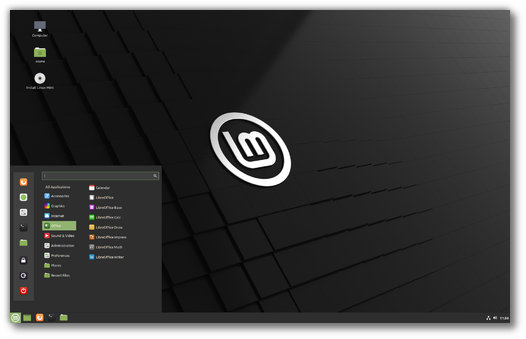
Linux Mint 20 Ulyana Cinnamon 4.6 Masaüstü

Linux Mint 20 Ulyana MATE 1.24 Masaüstü

Linux Mint 20 Ulyana Xfce 4.14 Masaüstü
Genel Bilgilendirmeler ve Resmi Bilgilendirme Bağlantıları
Linux Mint 20 Ulyana'nın, Cinnamon 4.6, MATE 1.24 ve Xfce 4.14 masaüstü ortamlarını içeren Kararlı Sürüm ISO kalıpları ftp sunucularında yerlerini aldılar.
Aşağıdaki bağlantılardan resmi sürüm duyurusu, yeni özellikler ve sürüm notları ile ilgili resmi blog sayfalarına ulaşabilirsiniz.
Linux Mint 20 Ulyana Cinnamon Kararlı Sürüm Duyurusu
Linux Mint 20 Ulyana Cinnamon Yeni Özellikler
Linux Mint 20 Ulyana Cinnamon Sürüm Notları
Linux Mint 20 Ulyana MATE Kararlı Sürüm Duyurusu
Linux Mint 20 Ulyana MATE Yeni Özellikler
Linux Mint 20 Ulyana MATE Sürüm Notları
Linux Mint 20 Ulyana Xfce Kararlı Sürüm Duyurusu
Linux Mint 20 Ulyana Xfce Yeni Özellikler
Linux Mint 20 Ulyana Xfce Sürüm Notları
Sürüm Özellikleri Hakkında Bilgiler
Nisan 2025 yılına kadar (güvenlik güncellemesi) desteği sürecek olan Linux Mint 20 Ulyana'nın temel özellikleri ve yeniliklerinden bazıları şunlar.
Çekirdek 5.4.x
Libre Office 6.4.4
Cinnamon 4.6 Sürüm Bilgileri
Cinnamon masaüstü 4.6 sürüm ile gelen temel yeniliklerden şunlardır.
Yeni sürüm ile birlikte, Nemo dosya yöneticisinin performansı iyileştirildi. Artık içerik ve gezinmeye öncelik veriliyor ve önizleme resimleri mümkün olduğunca geciktiriliyor. Dizin içeriği, önizlemeler oluşturulmadan önce genel simgelerle gösteriliyor, sonuç olarak bu kullanım performansına belirgin biçimde olumlu olarak yansıyor.
Nemo dosya yöneticisinin yeni sürümüyle gelen iyileştirmelerin; video biçimindeki gibi büyük dosyaların, harici cihazlara taşınması gibi ağır girdi/çıktı işlemleri gerektiren durumlarda ve yavaş sabit disklerde de performans üzerinde olumlu bir etkisi görülebiliyor.
Cinnamon 4.6 ekran ayarlarına yenileme hızı seçeneği eklendi.
Ekran ayarlarına eklenen bir diğer özellik ise, HiDPI ekranlar için kesirli ölçekleme seçeneği. Bu iyileştirmelerden çoklu ekranlar da nasibini aldı. Artık farklı ekranlar için ayrı ölçeklendirme yapılabiliyor. Mesela ana ekran normal DPI seçeneğiyle kullanılabilirken, HiDPI destekli harici bir ekran 2x ölçekleme ile kullanılabiliyor.
Yeni kesirli ölçekleme seçeneği ile %100 ya da %200 ölçekleme yanında, %125, %150 ve %175 kesirli ölçekleme yapılabilecek, ayrıca birden fazla ekran kullanıyorsanız bunların ölçeklemesini bağımsız biçimde yapılandırmak mümkün.

Birden fazla klavye düzeni kullanıyorsanız, artık paneldeki uygulamacık üstünde fare tekerleğini kaydırarak düzenler arasında geçiş yapabileceksiniz.
Cinnamon ekran koruyucusuna özel komut desteği eklendi, böylece Cinnamon altında alternatif ekran kilitlerini kullanmak da mümkün olacak.
Artık Cinnamon menüsündeki simge boyutları bağımsız olarak ayarlanabiliyor.
MATE 1.24 Sürüm Hakkında
MATE masaüstü 1.24 sürüm ile gelen yeniliklerden bazı başlıklar şunlardır.
- Başlangıç Uygulamalarına, gizli olan ögelerin gösterilmesi özelliği eklendi.
- Engrampa sıkıştırma yöneticisine, daha fazla sıkıştırma biçimi desteği eklendi. Bazı sıkıştırma biçimlerindeki parola ve unicode karakter sorunları çözüldü.
- Marco pencere yöneticisi bir çok iyileştirme aldı.
* Daha fazla pencere dekorasyonu desteği eklendi.
* Pencereleri yeniden boyutlandırma için görünmez sınırlar eklendi. Artık yeniden boyutlandırma yaparken, kenarları yakalamak için bir sınır bulmakta zorlanmayacaksınız.
* Tüm pencere denetimleri için HiDPI desteği eklendi.
* ALT+TAB ile pencere seçme ve çalışma alanı değiştirme geçiş pencereleri yeniden düzenlendi.
* Klavye yardımıyla pencere döşemesi işlevi iyileştirildi, klavye ile döşenmiş pencere boyutları arasında geçiş yapma imkanı sağlandı.
- System Gözlemcisi panel uygulamağına NVMe sürücü desteği eklendi.
- Hesap Makinesi artık “pi” veya “π” kullanmayı destekliyor.
* Ayrıca bilimsel gösterim geliştirildi.
* Önceden tanımlanmış fiziksel sabitleri desteklemek için bazı düzeltmeler yapıldı.
- HiDPI ekranlarda, Kontrol Merkezi simgelerinin doğru bir şekilde gösterilmemesi sorunu giderildi.
- Yepyeni bir Zaman ve Tarih Yöneticisi uygulaması eklendi.
- Fare uygulaması artık hızlanma profillerini destekliyor.
- Tercih Edilen Uygulamalar aracında, erişebilirlik seçenekleri ile ilgili iyileştirmeler yapıldı.
- Bildirim ayarlarına, rahatsız etmeme kipi eklendi. Bildirim ayarlarından bu seçeneği etkinleştirdiğinizde, sunum yaparken ya da film seyreden çıkabilecek, istenmeyen bildirim balonlarını engelleyebiliyorsunuz.
- MATE Panelinde, düzen değiştirirken oluşabilen çökme sorunu giderildi.
* Sistem çekmecesi simgelerine HiDPI desteği eklendi.
* Pencere listelerinin üstüne gelindiğinde artık bir önizleme penceresi gösteriliyor.
* Panel ve çekirdek uygulamacıklarının genelinde çeşitli erişilebilirlik iyileştirmeleri yapıldı.
- Yeni disk imajı bağlama uygulaması eklendi.
- Mozo menü düzenleme uygulamasına, ileri ve geri aksiyonları eklendi.
MATE 1.24 ile gelen yeniliklerin tam listesi için buradaki duyuru sayfasını inceleyebilirsiniz.
Xfce 4.14 Sürüm Hakkında
Linux Mint 20 Xfce, Linux Mint 19.3'te olduğu gibi Xfce 4.14 sürüm ile geliyor. Bununla birlikte bazı Xfce ögelerinde, iyileştirmeler ve düzeltmeler içeren sürüm güncellemeleri yapıldı.
Xfce 4.14 ile gelen temel yenilikleri bir önceki sürüm duyurunda belirtmiştik, buradan ulaşabilirsiniz.
Diğer Sistem İyileştirmeleri ve Yenilikler
Warpinator - Dosya Paylaşım Aracı
Warpinator; herhangi bir sunucu yapılandırmasına (FTP, NFS, Samba) ihtiyaç duymadan, yerel ağdaki iki bilgisayar arasında dosya paylaşımı yapabilen bir araçtır. Paylaşım yapılacak her cihazda Warprinator uygulamasının kurulu olması yeterlidir.

NVIDIA Optimus
Linux Mint 20, Intel +Nvidia hibrit GPU bulunan sistemler için daha iyi destek sunuyor. Nvidia Prime uygulamacığı, tıkladığınızda etkin GPU'yu gösteriyor ve uygulamacık üzerinden hangi kartın kullanılabileceğini seçebiliyorsunuz.
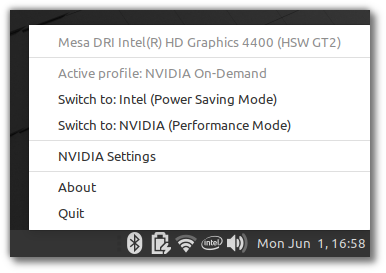
Ayrıca Nvidia'nın yeni "On-Demand (Hazırda-Kal)" profili de artık tam olarak desteklenmektedir. Sisteminizi bu kipte çalıştırdığınızda, oturum Intel GPU ile çalıştırılıyor ve belirli bir uygulamayı Nvidia kartınız ile çalıştırmaya olanak sağlanıyor.
Hazırda-Kal kipi etkin olduğunda herhangi bir uygulamayı aşağıdaki komutlarla Nvidia GPU ile çalıştırabilirsiniz.
Standart uygulamalar için:
Kod:
nvidia-optimus-offload-glx komutVulkan destekli uygulamalar için:
Kod:
nvidia-optimus-offload-vulkan komutBunlara ek olarak, Hazırda-Kal kipi etkin olduğunda, Cinnamon ve MATE menüsüne sağ tıklayıp "NVIDIA GPU ile Çalıştır" seçeneğini kullanarak, uygulamaları Nvidia GPU ile çalıştırabileceksiniz. Bu seçenek henüz Xfce menüsüne eklenmedi.
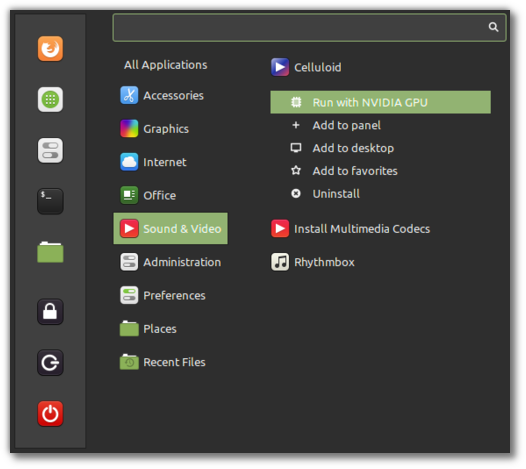

Sistem Çekmecesi
XAppStatusIcon, fare tekerleği kaydırma olayları ve gtk_menu_popup() işlevine benzer yeni bir işlevi işleme alma yeteneği kazandı; bu da uygulamalar için GtkStatusIcon'dan uyarlama yapmayı daha da kolay hale getiriyor.
Tüm sürümlerde (Cinnamon, MATE ve Xfce) sembolik simge kullanımı sayesinde, HiDPI desteği olduğunda çekmece simgelerinin daha uyumlu hale gelmesi sağlandı.
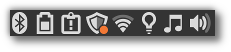
Blueberry, mintupdate, mintreport, nm-applet, mate-power-manager, mate-media, redshift, rhythmbox uygulamalarının tümüne XAppStatusIcon desteği getirildi, böylece sistem çekmecesi simgelerinin daha tutarlı görünmesi sağlandı.
X-Uygulamaları (Xapps) İyileştirmeleri
Xed metin düzenleyicisine, dosyaları kaydetmeden önce satırları birleştirme ve sondaki beyaz satırları kaldırma seçeneği eklendi.
Xvievier resim göstericisine, tam ekran yapma ve diaporama araç çubuğu düğmeleri eklendi.
Xreader belge görüntüleyicisine, yazdırma araç çubuğu düğmesi eklendi.
Modern Electron uygulamaları ve göstergeleri için daha iyi destek amacıyla, XappStatusIcon fare tekerleği desteği ve SNI (StatusNotifier, libIndicator) desteği eklendi.
Diğer İyileştirmeler
.deb uzantılı paketleri yüklemeyi kolaylaştıran, Gdebi'nin arayüzü elden geçirildi.
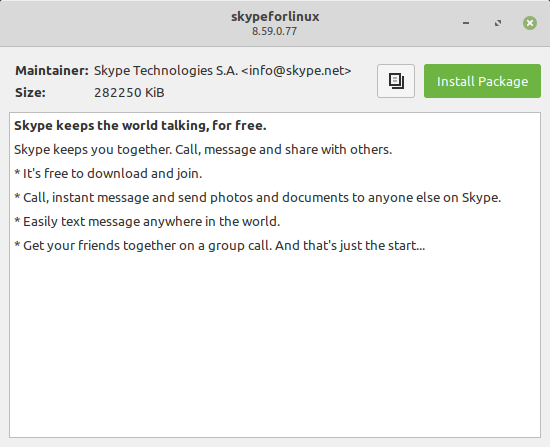
Giriş ekranına (Slick Greeter), birden çok ekran kullanıldığında arkaplan resminin yayılması desteği eklendi.
Diğer Sistem İyileştirmeleri
Apturl'de artık Synaptic yerine Aptdaemon kullanılıyor.
Yeni yüklenen paketler için, apt önerilen paketleri varsayılan etkinleştirildi (yükseltmeler için değil).
Snapd varsayılan olarak devre bırakıldı ve APT'nin boş/meta paketlerle Snap paketlerini yüklemesi engellendi.
Virtualbox altındaki çalışan oturumlar için, çözünürlük otomatik olarak en az 1024x768 değerine getiriliyor.
Sanatsal İyileştirmeler
Linux Mint 20 masaüstüne ilk kez girdiğinizde, karşılama ekranı seçeneklerinden tema rengi ve açık/koyu seçimi yapabileceksiniz. Bu daha ilk aşamada sisteminizi özelleştirmenize yardımcı olacak bir unsur. Not: Karşılama Ekranın yeni sürümünden çıkartılmış olan, panel düzeni seçme seçeneği kullanıcı talepleri üzerine yeniden eklendi.
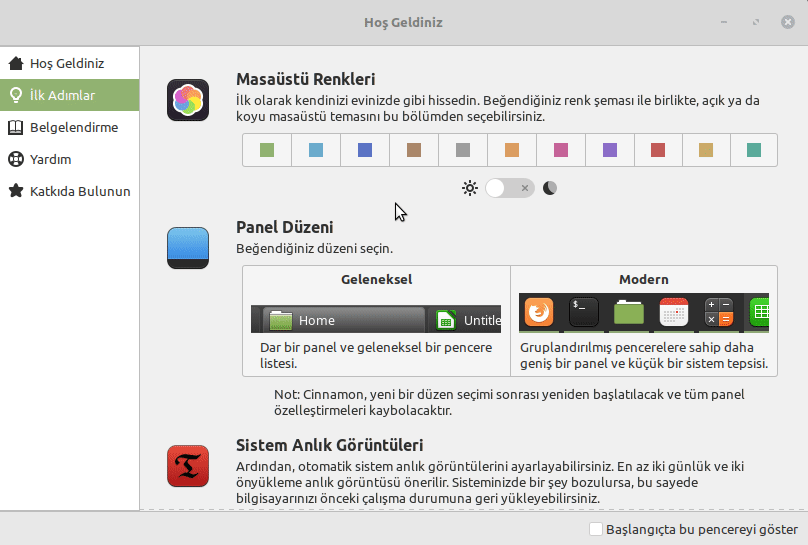
Linux Mint 20 Ulyana birbirinden güzel arkaplan resimleri ile gelmektedir. Bu sürüme katkı veren sanatçılar şunlardır; Alexander Andrews, Amy Tran, Bruno Fantinatti, Calin Stan, Callum Wale, Dario Trajchevski, David Marcu, Dean McQuade, Denys Nevozhai, Elizaveta Dushechkina, Jacob Heston, Jan Kaluza, Jason Leung, Jeremy Bishop, Juergen Donauer, Robert Bock, Sezgin Mendil, Thomas Tucker, Toa Heftiba ve Vinícius Orsi Valente.
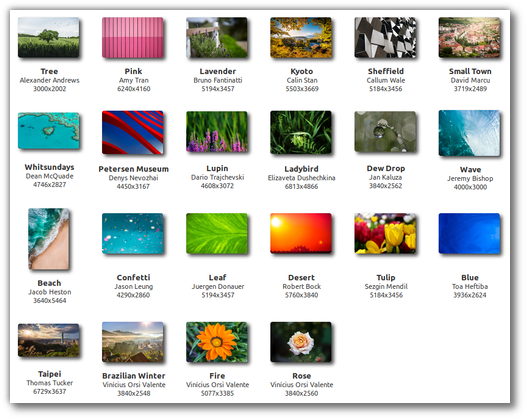
İndirme Bağlantıları
| Linux Mint 20 Cinnamon Kararlı Sürüm | 64 Bit |
| Linux Mint 20 MATE Kararlı Sürüm | 64 Bit |
| Linux Mint 20 Xfce Kararlı Sürüm | 64 Bit |
Torrent Bağlantıları
| Linux Mint 20 Cinnamon Kararlı Sürüm | 64 Bit |
| Linux Mint 20 MATE Kararlı Sürüm | 64 Bit |
| Linux Mint 20 Xfce Kararlı Sürüm | 64 Bit |
Lütfen indirdiğiniz ISO dosyalarının doğrulamasını yapmayı ihmal etmeyiniz.
Linux Mint 20 Ulyana Kararlı Sürüm ISO Dosyası Doğrulama Adımları
Öncelikle aşağıdaki komutlarla GPG imza anahtarını indiriniz ve doğrulamasını yapınız.
Kod:
gpg --keyserver keys.gnupg.net --recv-key A25BAE09
Kod:
gpg --list-keys --with-fingerprintYukarıdaki komutu çalıştırdığınızda aşağıdaki gibi bir çıktı almanız gerekiyor.
Kod:
pub 4096R/A25BAE09 2016-06-07
Anahtar parmak izi = 27DE B156 44C6 B3CF 3BD7 D291 300F 846B A25B AE09
uid Linux Mint ISO Signing Key <root@linuxmint.com>İndirdiğiniz ISO dosyası ile birlikte aşağıdaki sha256sum.txt ve sha256sum.txt.gpg dosyalarını indirip, hepsini aynı dizin içine koyunuz (Bağlantılara sağ tıklayıp farklı kaydet seçeneği ile indirebilirsiniz).
sha256sum.txt
sha256sum.txt.gpg
Şimdi "cd" komutu ile dosyaların bulunduğu dizin içine geliniz.
Kod:
cd /nerede/bu/dosyaların/bulunduğu/dizinDosyalar kullanıcı ev dizini için linuxmint isimli bir dizinde olduğunu varsayarsak komutu aşağıdaki şekilde düzenlemeniz gerekecek.
Kod:
cd ~/linuxmintBunun yerine dosyaların bulunduğu dizin içinde sağ tıklayıp "Burada uçbirimi aç" seçeneği ile ilgili dizin içinde uçbirimi açabilirsiniz.
Şimdi aşağıdaki komutla imza doğrulamasını yapınız.
Kod:
gpg --verify sha256sum.txt.gpg sha256sum.txtBu komutun sonucunda aşağıdaki benzer bir çıktı almanız gerekiyor.
gpg: Good signature from "Linux Mint Repository Signing Key <root@linuxmint.com>"
ya da
gpg: "Linux Mint Repository Signing Key <root@linuxmint.com>" deki imza iyi
Ardından aşağıdaki komutla indirdiğiniz ISO dosyasının doğrulamasını yapınız.
Kod:
sha256sum -b indirdiğiniz_iso_dosyasının_adı.isoBu komutun çıktısı ile aşağıda paylaşılan ya da sha256sum.txt içinde bulunan doğrulama kodları ile karşılaştırınız.
İmza doğrulama sonucu iyi çıkar ve sha256sum kodları eşleşirse sorunsuz ve güvenli bir indirme yaptığınız anlamına gelecektir.
Kod:
2f6ae466ec9b7c6255e997b82f162ae88bfe640a8df16d3e2f495b6281120af9 *linuxmint-20-cinnamon-64bit.iso
42fd764b3a3544a36d820f4164bb64aa5a6d982073e6d1afdea4853d3858fc98 *linuxmint-20-mate-64bit.iso
761fb276da9746a068f4c8aa42e8d4981f352db92babe0ef8a08713eeb38246f *linuxmint-20-xfce-64bit.isoBeta Sürüm ile Kurulum Yapanlar için Bilgi
Linux Mint 20 beta sürüm ile kurulum yapanların, kararlı sürüm ISO dosyaları ile yeniden kurulum yapması gerekmiyor. Gelen güncellemeler ile otomatik olarak kararlı sürüme geçiş yapılmış oluyor. Herhangi bir ek paket kurulumu ya da kaldırılması da gerekmiyor.
Bazı Sürüm İpuçları
Grub Menüsü
Linux Mint 20 beta sürümde, Grub menüsünün daima görünmesini sağlayan bir yapılandırma eklenmişti. Bu sayede tek işletim sistemi dahi olsa Grub menüsü gizlenmiyordu. Bu özellik kararlı sürümle birlikte geri alındı, yani tek işletim sistemi olduğunda, artık Grub menüsü yeniden gizlenecek.
Eğer Grub menüsünün yeniden daima görünür olmasını isterseniz aşağıdaki komutları çalıştırmanız yeterli olacaktır.
Kod:
sudo mkdir -p /etc/default/grub.d/ && echo -e 'GRUB_TIMEOUT="5"\nGRUB_TIMEOUT_STYLE="menu"' | sudo tee /etc/default/grub.d/90_custom.cfg
Kod:
sudo update-grubGrub Teması
Linux Mint'in bir kaç sürümü ile birlikte, önyapıladırılmış bir Grub teması varsayılan olarak geliyordu. Bazı bazı sistemlerde sorunlara neden olabildiği için varsayılan olarak pasifleştirilmiş. Eğer Grub temasını yeniden etkinleştirmek istiyorsanız, aşağıdaki komutları kullanabilirsiniz.
Standart çözünürlüklü ekranlar için aşağıdaki komutu kullanınız.
Kod:
apt reinstall -o Dpkg::Options::="--force-confmiss" grub2-theme-mintYüksek (HiDPI) çözünürlüklü ekranlar için aşağıdaki komutu kullanınız.
Kod:
apt reinstall -o Dpkg::Options::="--force-confmiss" grub2-theme-mint-2kSnap Paketleri
Bildiğiniz üzere Linux Mint 20'de, bazı apt paketlerinin Snap paketleri kurulmasına zorlaması sebebiyle, Snap paketi engelli durumda. Eğer Snap paketlerini özellikle kurmak isterseniz, aşağıdaki komutları çalıştırmanız yeterli olacaktır.
Kod:
sudo rm -f /etc/apt/preferences.d/nosnap.pref
sudo apt update
sudo apt install snapdChromium Tarayıcı Kurulumu
Chromium'u deb paketi olarak kurmak için bir konu forumda mevcut.
Linux Mint 20'ye Sürüm Yükseltme
Linux Mint 19.3'ten Linux Mint 20'ye yükseltme imkanı olacak. Şu an yükseltme yolu kapalı, yükseltme you açıdığında forumda konusu paylaşılacak.
Alıntı Kaynağı: Linux Mint 20 Ulyana Kararlı Sürüm ISO Dosyaları Yayınlandı